Tabla de Contenido
![]() Sobre el autor
Sobre el autor
![]() Artículos Relacionados
Artículos Relacionados
-
-
-
-
¿Es posible transcribir vídeos de TikTok a texto libremente?
Vivimos en la era del consumo de vídeos cortos, que proporcionan a los consumidores contenidos atractivos e intrigantes. Sin embargo, un documento de texto es más cómodo en muchas circunstancias que un archivo de vídeo, especialmente para los usuarios parciales.
Por ejemplo, la transcripción de las redes sociales es esencial para los usuarios con problemas de audición. Sin embargo, varios usuarios se preguntan si es posible transcribir libremente los vídeos de TikTok a texto. Por supuesto, el auge de la tecnología lo hace posible. Lee esta guía paso a paso para terminar la transcripción de vídeos con todo detalle.
Parte 1. Transcribe vídeos de TikTok a texto libremente en PC mediante EaseUS RecExperts🔥
La forma más fácil de transcribir vídeos de TikTok a texto libremente es utilizar EaseUS RecExperts. Además de grabar la pantalla, este software multifunción también puede transcribir vídeos a textos. Si quieres transcribir vídeos de enlaces de TikTok, guarda el vídeo de TikTok en tu PC e impórtalo a este conversor de vídeo de TikTok.
Descargar gratis Grabador de pantalla de EaseUS
Descargar gratisGrabador de pantalla de EaseUS
Trustpilot Valoración 4,7
Una vez que hayas importado o grabado los vídeos de TikTok que desees en la biblioteca de grabación, el asistente de IA, la función incorporada de EaseUS RecExperts, podría generar automáticamente una transcripción de tu vídeo de TikTok elegido.
Además, si el idioma de origen de tu vídeo TikTok es el inglés, puedes traducir el vídeo TikTok al inglés utilizándolo.
Otras características de EaseUS RecExperts:
- Transcribe vídeos capturados/importados de plataformas de streaming (TikTok, YouTube, Instagram.), videoconferencias en la nube (Zoom, Slack, RingCentral, etc.) o cursos de vídeo en línea (YouTube Premium, Vimeo, Udemy, etc.)
- Proporciona las opciones de grabación a pantalla completa, grabación en la región seleccionada, grabación programada, parada automática y división automática.
- Ofrece importación de archivos de vídeo/audio, edición de vídeo/audio, reducción del ruido del micrófono, etc.
- Exporta el vídeo en formato de archivo de alta calidad MP4, MOV, FLV, MKV, AVI o GIF.
Paso 1. Ejecuta EaseUS RecExperts y entra en la lista de grabaciones en la esquina inferior izquierda de la interfaz de usuario.
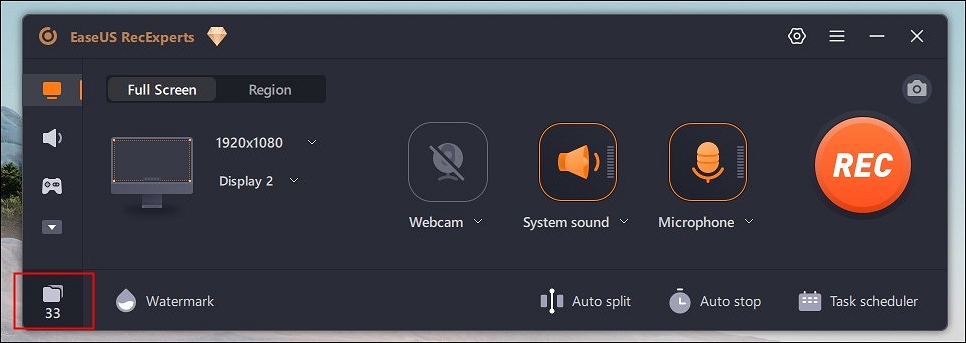
Paso 2. Elige el vídeo que quieras convertir y haz clic con el botón derecho en el vídeo. A continuación, haz clic en Editar y Asistente AI.
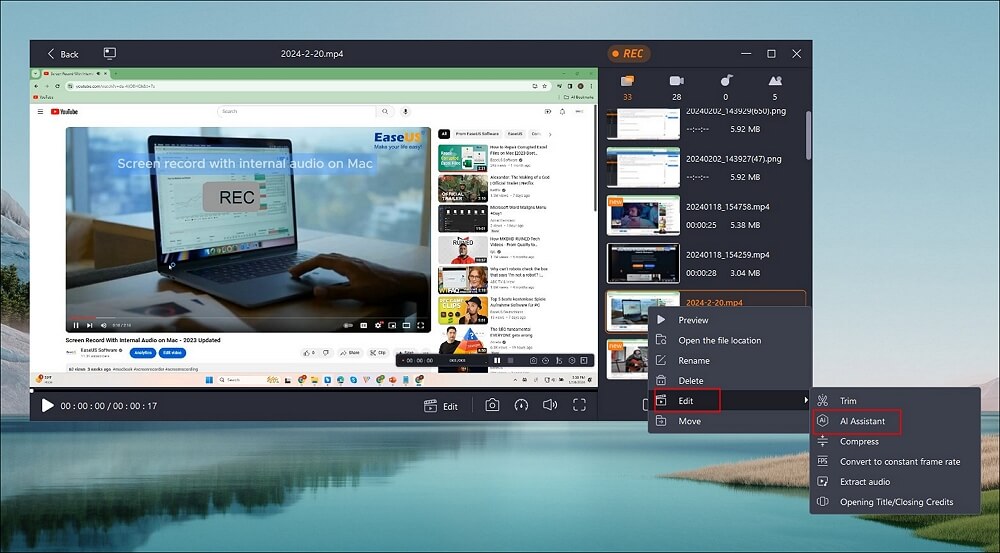
Paso 3. Elige el idioma según tus necesidades. O puedes cambiar la ubicación predeterminada del archivo como quieras. A continuación, haz clic en Iniciar.
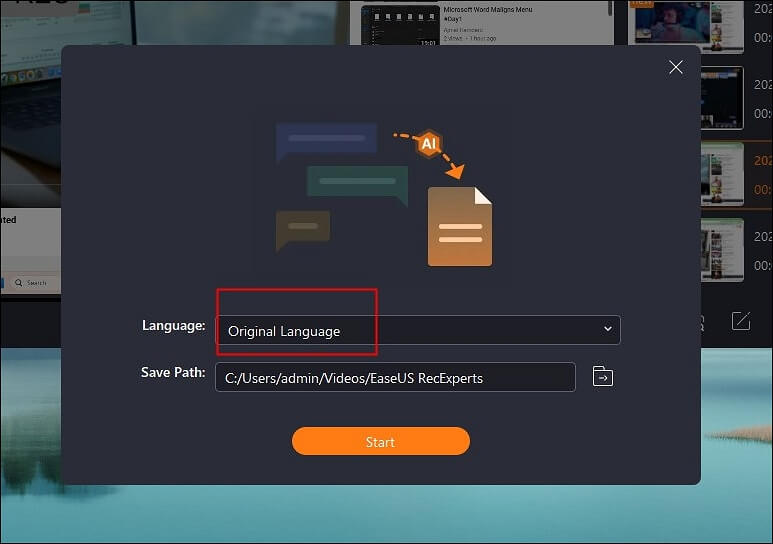
Paso 4. Te ayudará automáticamente a convertir el vídeo a texto. Sólo tienes que esperar unos segundos, ya que el tiempo depende del tamaño del archivo de vídeo.
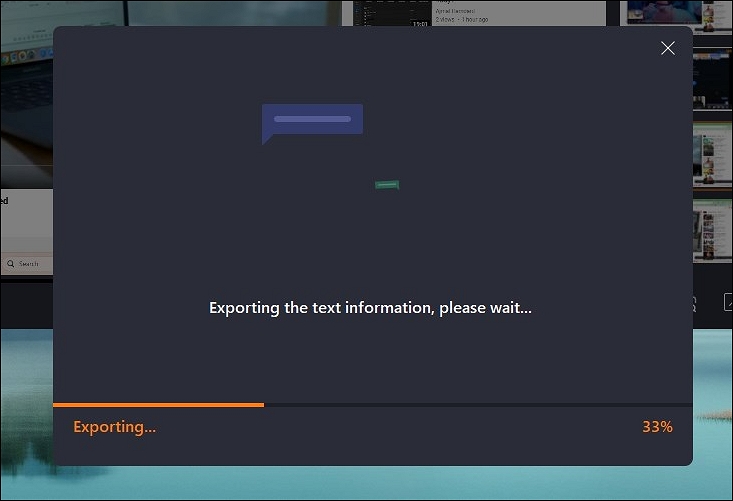
Paso 5. Después, obtendrás un archivo txt. Ábrelo y verás que el sonido del vídeo se ha traducido correctamente a texto.
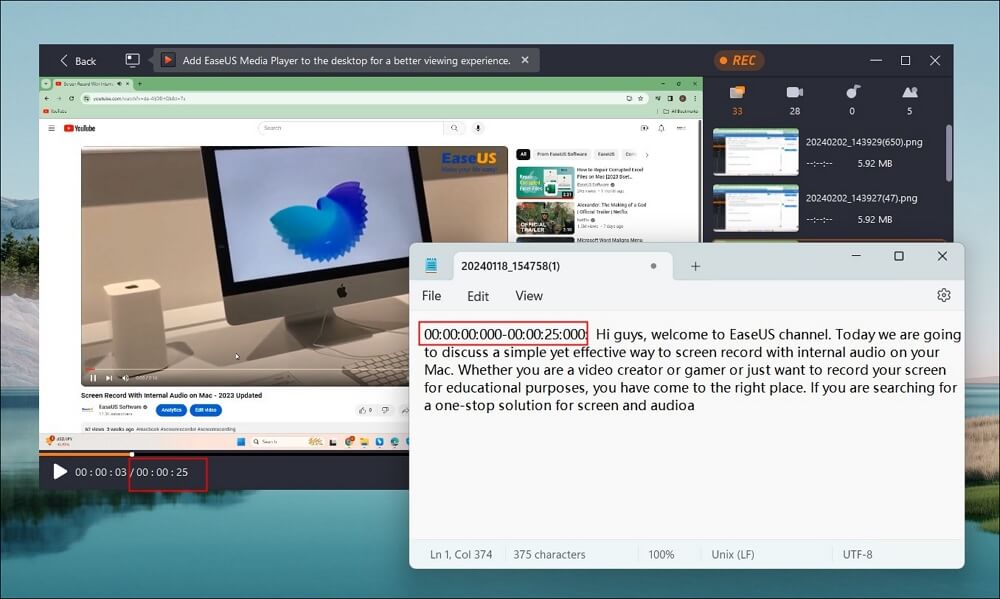
Tras el proceso de transcripción de TikTok, verás la transcripción en el Bloc de Notas. Si lo prefieres, puedes guardarla en un archivo de Microsoft Word o Google Doc.
Parte 2. Transcribe vídeos de TikTok a texto libremente en el móvil
TikTok admite subtítulos autogenerados, que utilizan tecnología de reconocimiento de voz para generar texto para contenidos de vídeo o audio. Los subtítulos se crearán automáticamente para todos los vídeos que subas, lo que ayudará a TikTok a llegar a un público más amplio, incluidas las personas sordas o con dificultades auditivas.
Gestionar los subtítulos generados automáticamente en tus vídeos de TikTok es muy fácil. Selecciona el idioma de los subtítulos y estarás en camino de hacer tu contenido más accesible a una audiencia diversa. Si lo necesitas, infórmate sobre la accesibilidad de tus vídeos en TikTok.
Paso 1. Sube un vídeo en tu aplicación TikTok > haz clic en Más opciones en la pantalla Publicar.
Paso 2. Haz clic en Seleccionar idioma del vídeo > pulsa Publicar.
- Por ejemplo, si estableces que el subtítulo de TikTok translate sea inglés, traducirá automáticamente el vídeo de TikTok al inglés.
- Si no tienes que transcribir los vídeos de TikTok, puedes seguir las siguientes instrucciones para editar o eliminar los subtítulos generados automáticamente. ▶️Tap el subtítulo de tu vídeo > pulsa Editar subtítulos > editar o eliminar subtítulos > Guardar esta modificación.
Conclusión
Este artículo comparte dos formas eficaces de transcribir vídeos de TikTok a texto libremente. En comparación con la solución posterior, el convertidor de vídeo TikTok anterior es el primero recomendado por sus versátiles funciones y su adaptabilidad a las plataformas de streaming.
Descargar gratis Grabador de pantalla de EaseUS
Descargar gratisGrabador de pantalla de EaseUS
Trustpilot Valoración 4,7
En primer lugar, EaseUS RecExperts es una herramienta completa que ofrece varias funciones. Entre ellas, exportación de texto de vídeo, edición de vídeo y extracción de audio de vídeos, lo que la convierte en un recurso valioso para transcribir vídeos de TikTok, YouTube, Facebook o Instagram.
En segundo lugar, EaseUS RecExperts puede eximirte de buscar ayuda adicional si quieres transcribir tus vídeos de otras plataformas de medios sociales como YouTube.
FQAs relevantes sobre Transcripción de Vídeo y Audio
En esta sección también se enumeran algunos consejos relevantes sobre la transcripción de vídeo y audio. Échales un vistazo a continuación.
1. ¿Hay alguna forma de obtener una transcripción de un vídeo de YouTube?
Sí, existe. Aquí te explicamos cómo obtener una transcripción de un vídeo de YouTube.
Paso 1. Accede a tu cuenta de YouTube > haz clic en tu perfil > selecciona YouTube Studio.
Paso 2. Selecciona Subtítulos > elige el clip para el que quieres guiones y especifica el idioma.
Paso 3. Descarga, edita o elimina la transcripción del vídeo o añade una nueva en un idioma compatible.
2. ¿Hay alguna forma de transcribir una reunión de Zoom?
Sí, existe. La herramienta de transcripción nativa o incorporada de Zoom te permite obtener una transcripción de texto de los subtítulos de audio y los debates durante una conferencia de Zoom.
Pero esta función sólo está disponible en los niveles Pro, Business, Education y Enterprise, no en el plan gratuito. Además, sólo el propietario de la cuenta o un administrador pueden utilizar esta función.
Estos son los pasos: ▶️Log en tu cuenta de Zoom > haz clic en Configuración > selecciona Grabación > activa Grabación en la nube > marca la casilla Transcripción de audio en la misma sección Grabación en la nube > Guárdalo.
3. ¿Puede ChatGPT transcribir vídeo a texto?
Esencialmente, ChatGPT puede convertir archivos de audio o vídeo en texto escrito. Las transcripciones humanas han hecho esto, pero ChatGPT automatiza este proceso, permitiendo al software transcribir archivos considerablemente más rápido y con menos posibilidades de error.
4. ¿Cómo convertir audio en texto en Word?
Consulta los pasos siguientes. Si es necesario, puedes obtener más detalles de Microsoft para transcribir tus grabaciones.
Paso 1. Asegúrate de haber iniciado sesión en Microsoft 365 > ve a Inicio > Dictar > Transcribir > haz clic en Iniciar grabación en el panel Transcribir.
Paso 2. Recuerda dar permiso al navegador para utilizar tu micrófono durante la primera transcripción de audio.
Paso 3. No abandones el panel Transcribir durante la grabación > después de grabar, Guarda la grabación en OneDrive > comienza el proceso de transcripción.
Sobre el autor
Luis es un entusiasta de la tecnología, cuyo objetivo es hacer que la vida tecnológica de los lectores sea fácil y agradable. Le encanta explorar nuevas tecnologías y escribir consejos técnicos.
Artículos Relacionados
-
Cómo grabar Reproductor de Windows Media fácilmente
![Luis]() Luis
2025/07/18
Luis
2025/07/18 -
Cómo reproducir archivos FLV en Windows 10 - 4 trucos y consejos
![Luna]() Luna
2025/07/18
Luna
2025/07/18
-
Cómo transmitir películas en Discord en 2025 [Pasos fáciles]
![Luis]() Luis
2025/07/18
Luis
2025/07/18 -
Cómo arreglar la pantalla compartida de Discord sin audio [2025]
![Luis]() Luis
2025/07/18
Luis
2025/07/18